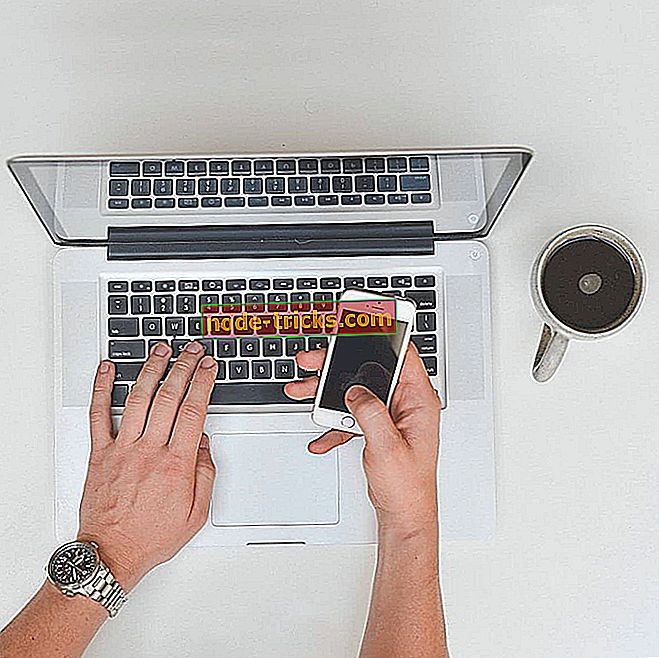كيفية منع شاشة الكمبيوتر المحمول من يعتم
4 حلول لإيقاف تعتيم شاشة الكمبيوتر
- تعطيل سطوع التكيف
- عرض كتلة يعتم من أجل الخير من الإعدادات
- تحديث سائق العرض الخاص بك
- تعطيل عرض توفير الطاقة على أجهزة كمبيوتر Intel
قد يكون تعتيم الشاشة التلقائي على الكمبيوتر المحمول مزعجًا في بعض الأحيان. سنشرح لك في هذه المقالة كيفية تعطيل ميزة السطوع التكيفي التي تتسبب في تعتيم شاشة الكمبيوتر المحمول. الحل بسيط للغاية ، ويتطلب فقط بضع تعديلات في خطة الطاقة الخاصة بك.

تحتوي العديد من أجهزة الكمبيوتر المحمولة الحديثة التي تعمل بنظام Windows على حساسات للضوء التكيفي تقوم بضبط سطوع الشاشة استنادًا إلى الإضاءة المحيطة. لكن لسوء الحظ ، لا تعمل هذه الميزة كما يجب أن تعمل في Windows ، وقد يتسبب ذلك في بعض المشاكل في تجربتك.
كيف يمكنني إيقاف تعتيم شاشتي في نظام التشغيل Windows 10؟
الأسلوب 1: تعطيل السطوع التكيفي
إذا كانت مشكلة تغيير السطوع تزعجك باستمرار ، فإليك ما يجب عليك فعله لإصلاحه:
- انتقل إلى لوحة التحكم ، الأجهزة والصوت ، خيارات الطاقة
- انقر فوق " تغيير إعدادات الخطة" بجوار خطة الطاقة النشطة الخاصة بك
- انقر فوق تغيير إعدادات الطاقة المتقدمة
- قم بالتمرير لأسفل إلى العرض ، ثم ضمن تمكين السطوع التكيفي ، قم بإيقاف تشغيله لكل من البطارية ووصل الأوضاع
تتوفر مستشعرات الضوء التكيفي لأجهزة الكمبيوتر المحمولة التي تعمل بنظام Windows 7 و Windows 8. الميزة متوفرة أيضًا في أجهزة الكمبيوتر المحمولة التي تعمل بنظام Windows 10. لقد تم بهذه الطريقة منذ اليوم الأول الذي تم فيه إصدار نظام التشغيل للمصنعين.
عند الحديث عن إصدارات Windows 10 الجديدة ، إذا قمت بتثبيت أحدث إصدار من نظام التشغيل ، ضع في اعتبارك أن الخطوات التي يجب اتباعها قد تكون مختلفة بعض الشيء.
هذه هي الطريقة التي تقوم بتعطيل السطوع التكيفي بها على الكمبيوتر المحمول الذي يشغل أحدث إصدار من Windows 10:
- اكتب لوحة التحكم في Search / Cortana
- انقر فوق علامة التبويب الأجهزة والصوت> خيارات الطاقة
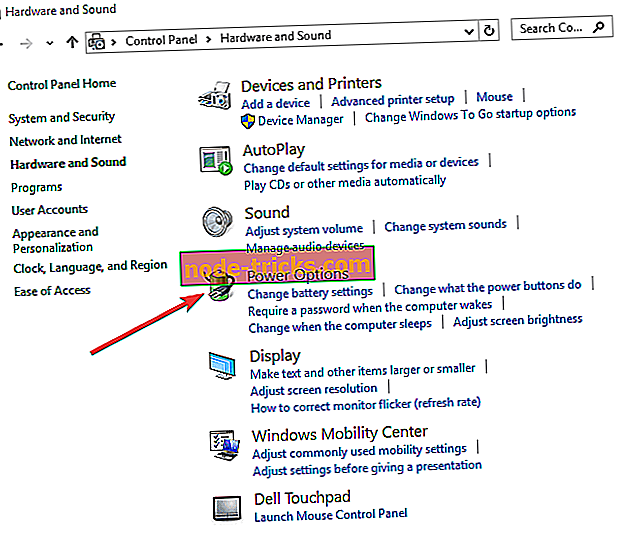
- في الجزء الأيمن ، انقر فوق "اختيار وقت إيقاف تشغيل العرض"
- انقر فوق إعدادات الطاقة المتقدمة
- انقر فوق العرض وتوسيع تمكين السطوع التكيفي
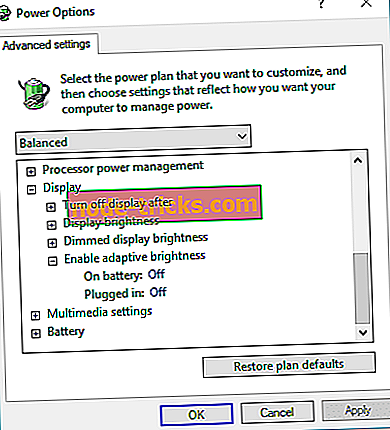
- اضبط كلا الخيارين على Off (إيقاف) ثم Apply (تطبيق).
الطريقة 2: عرض كتلة يعتم من أجل الخير
هناك طريقة سريعة أخرى لمنع تعتيم شاشة الكمبيوتر المحمول عند إلغاء توصيله ، وهي ببساطة تعيين خيار "إيقاف تشغيل الشاشة" في "خيارات الطاقة" على "أبدًا".

الطريقة الثالثة: تحديث برنامج تشغيل جهاز العرض
إذا كنت لا تزال تواجه هذه المشكلة بطريقة ما في شاشة التعتيم ، فتأكد من تحديث برنامج تشغيل جهاز العرض لديك. يمكنك الانتقال إلى "إدارة الأجهزة" وتحديد برنامج تشغيل جهاز العرض والنقر بزر الماوس الأيمن فوقه وتحديد "تحديث برنامج التشغيل".

الطريقة الرابعة: تعطيل توفير طاقة العرض على أجهزة كمبيوتر Intel
أيضًا ، إذا كنت تستخدم بطاقة رسومات Intel ، فقم بإيقاف تشغيل ميزة "عرض توفير الطاقة". أكد العديد من المستخدمين أن هذه الحلول السريعة عملت لهم. جربه أيضًا ، فقد يكون هذا هو الحل لمشكلات يعتم شاشة الكمبيوتر المحمول.
إذا كانت لديك مشكلات أخرى في شاشة جهاز الكمبيوتر الخاص بك ، فيمكنك الاطلاع على مقالتنا حول حل مشكلة الشاشة ذات الشاشة المكسورة للكمبيوتر الشخصي أو المحمول.
هذا سيكون كل شيء ، يجب أن لا تظهر شاشة الكمبيوتر المحمول بعد أن تقوم بهذه الخطوات.
إذا كان لديك أي تعليقات أو اقتراحات أو ربما بعض الحلول الأخرى لهذه المشكلة ، فلا تتردد في الكتابة إلينا في قسم التعليقات أدناه. نحن نحب أن نسمع رأيك.
ملاحظة المحرر: تم نشر هذا المنشور في الأصل في أبريل عام 2015 وتم تحديثه منذ ذلك الحين للحداثة والدقة.

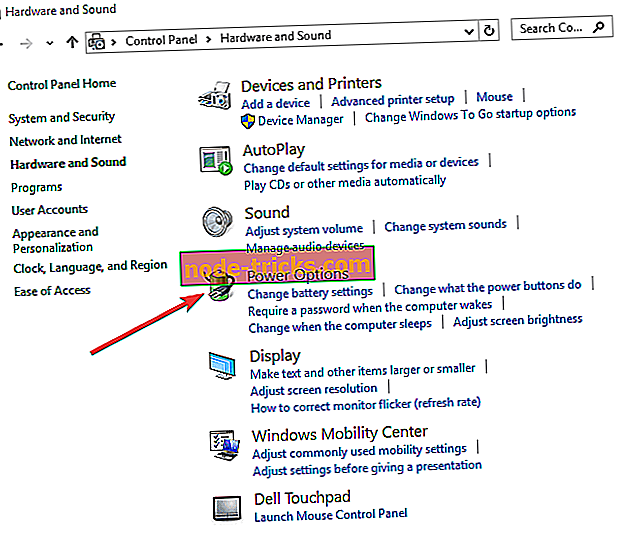
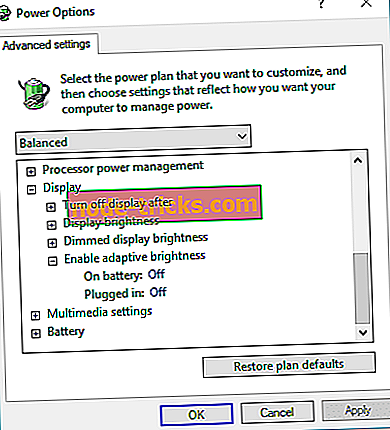


![خطأ نظام الملفات FAT في نظام التشغيل Windows 10 [إصلاح كامل]](https://node-tricks.com/img/fix/982/fat-file-system-error-windows-10-4.jpg)